Ko sta bila najavljena iPhone 14 Pro in iPhone 14 Pro Max, je bila ena od velikih novosti vključitev »Always On Display«. To naj bi vam pomagalo prihraniti nekaj časa delovanja baterije, hkrati pa lahko pogledate na svoj telefon in vidite obvestila, ne da bi dejansko dvignili telefon ali se dotaknili zaslona.
Povezano branje
- Kako izklopiti Always-On Display na iPhone 14 Pro
- iPhone 13 Pro proti iPhone 14 Pro: Bi morali nadgraditi?
- Najboljši nasveti in triki za iPhone 14
- Kako uporabljati Apple ProRAW na iPhone 14 Pro
- Kaj je Dynamic Island na iPhone 14 Pro?
Vendar izvedba ni bila tako dobra, kot smo upali, in Apple si vzame čas, da začne dodajati nove možnosti. Ob zagonu je bila edina nastavitev, ki ste jo lahko spremenili, preprosto vklop ali izklop Always On Display. Z iOS 16.2 imate zdaj možnost, da izklopite ozadje, ko je Always On Display aktiven, in lahko imate izklopljena obvestila. Oba sta preklopna gumba v aplikaciji Nastavitve, kar vam daje malo prilagodljivosti.
Preden lahko prilagodite Always-On Display, potrebujete iOS 16.2
Preden lahko opravite potrebne korake za prilagoditev Always-On Display na iPhone 14 Pro, se morate najprej prepričati, da imate nameščen iOS 16.2. Takole lahko preverite, ali je na voljo posodobitev, in namestite izdajo iOS 16.2 na svoj iPhone:
- Odprite nastavitve aplikacijo na vašem iPhone 14 Pro ali iPhone 14 Pro Max.
- Tapnite Splošno.
- Izberite Posodobitve programske opreme.
Počakajte nekaj trenutkov in videli bi poziv za prenos in namestitev najnovejše izdaje sistema iOS. Toplo priporočamo, da se prepričate, ali ste povezani v Wi-Fi, da zagotovite, da je vaša internetna povezava dovolj zanesljiva za prenos posodobitve. Od tam preprosto namestite posodobitev, ko je prenesena, in morda boste želeli imeti v bližini polnilnik, za vsak slučaj.
Kako prilagoditi Always-On Display na iPhone 14 Pro
Always-On Display je funkcija, ki jo imajo telefoni Android že leta. Tako je lažje kot kdaj koli prej pogledati v telefon in videti, katera obvestila se potegujejo za vašo pozornost. Poleg tega boste s povsem novim prilagodljivim zaklenjenim zaslonom z iOS 16 lahko celo videli svoje pripomočke in uro.
- Odprite nastavitve aplikacijo na vašem iPhone 14 Pro ali iPhone 14 Pro Max.
- Pomaknite se navzdol in tapnite Zaslon in svetlost.
- Pomaknite se navzdol in tapnite Vedno na zaslonu.
- Tapnite preklopne gumbe poleg naslednjih možnosti:
- Pokaži ozadje
- Prikaži obvestila
- V zgornjem levem kotu tapnite < Nazaj gumb.
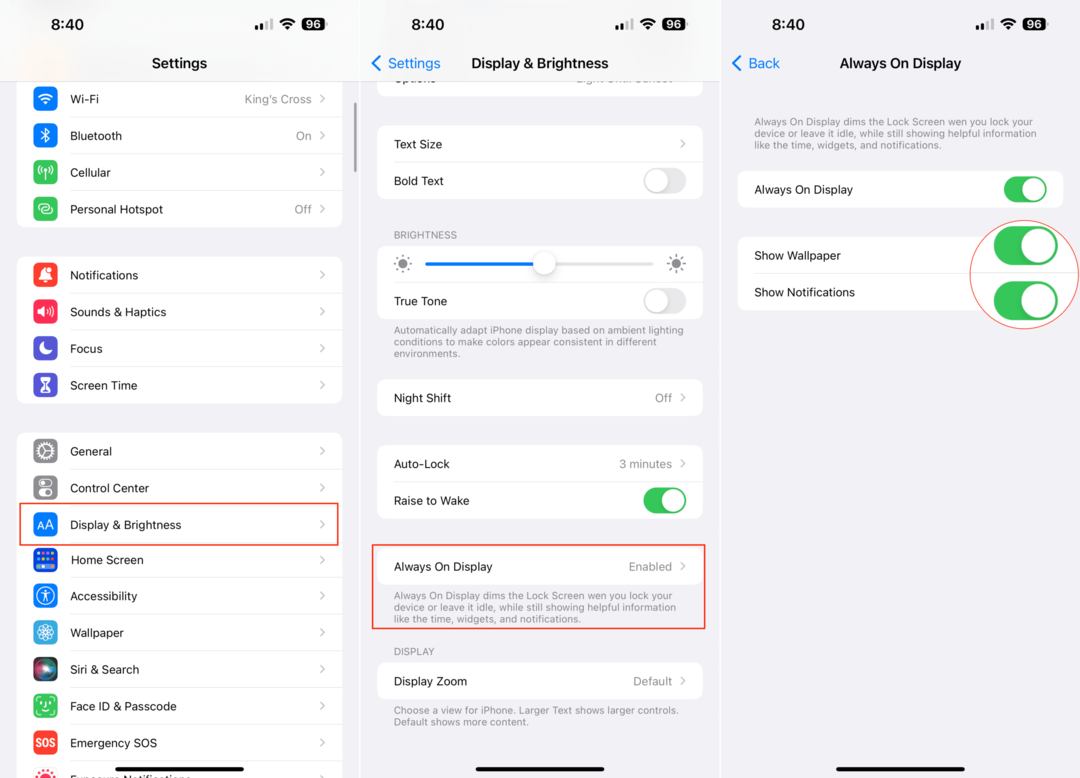
Namesto da bi bilo ozadje zaklenjenega zaslona zatemnjeno, ta nova možnost popolnoma opusti ozadje in prikazuje samo navadno črno ozadje. Očitni cilj je poskusiti pomagati podaljšati življenjsko dobo baterije vašega iPhone 14 Pro ali iPhone 14 Pro Max, saj je bilo nekaj pritožb glede slabe baterije z omogočenim Always On Display.
Andrew je svobodni pisatelj, ki živi na vzhodni obali ZDA.
V preteklih letih je pisal za različna spletna mesta, vključno z iMore, Android Central, Phandroid in nekaterimi drugimi. Zdaj dneve preživlja v delu za podjetje HVAC, medtem ko ponoči dela kot samostojni pisatelj.